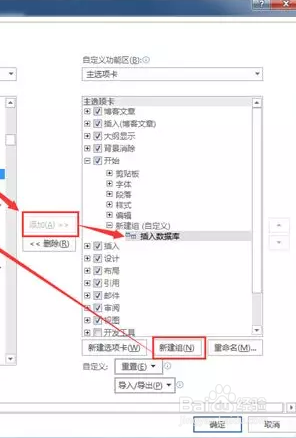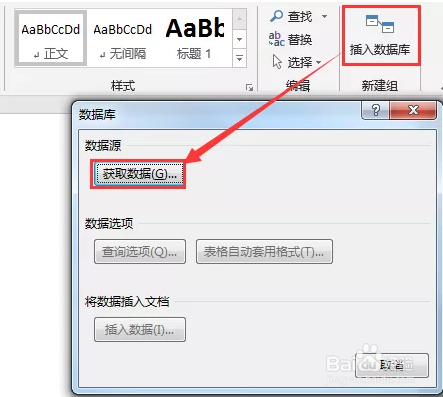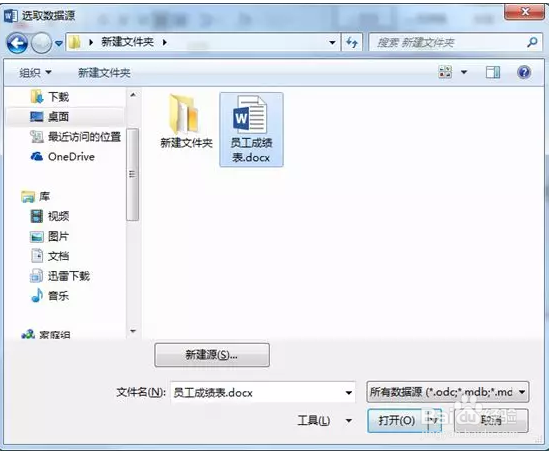1、打开“Word选项”对话框,在左侧选择“自定义功能区”选项,选择“开始”选项后单击“新建组”按钮,表示在“开始”选项卡中新建一个组;
2、然后在对话框中间的“从下列位置选择命令”下列列表中选择“所有命令”选项,在下方俣挫呲蹀找到并选择“插入数据库”选项,单击“添加”按钮,将该选项插入到“开始”选项卡中;
3、新建一个空白的文档,在“开始”选项卡中单击新添加的“插入数据库”按钮,在打开的对话框中单击“获取数据”按钮;
4、打开“获取数据源”对话框,在其中选择需要筛选的数据文档,然后单击“打开”按钮;
5、返回“数据库”对话框,单击“查询选项”按钮,在打开的对话框中按照需要在“筛选记录”选项卡中设置筛选条件;
6、个人建议 这里设置为筛选出总成绩大于530分的数据记录,然后单击“确定”按钮,确认设置;
7、返回“数据库”对话框,单击“插入数据”按钮,在打开的对话框中选中“全部”单选项,单击“确定”按钮;
8、个人建议 此时即可在新建的文档中筛选出“员工成绩表”文档中所有总成绩大于530分的数据记录。